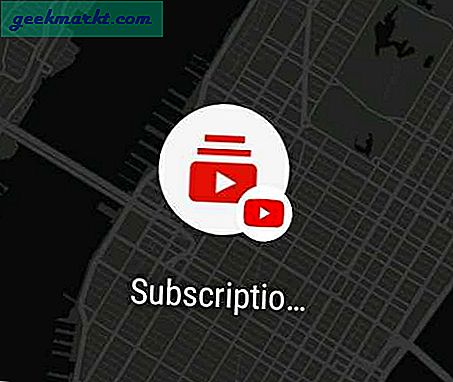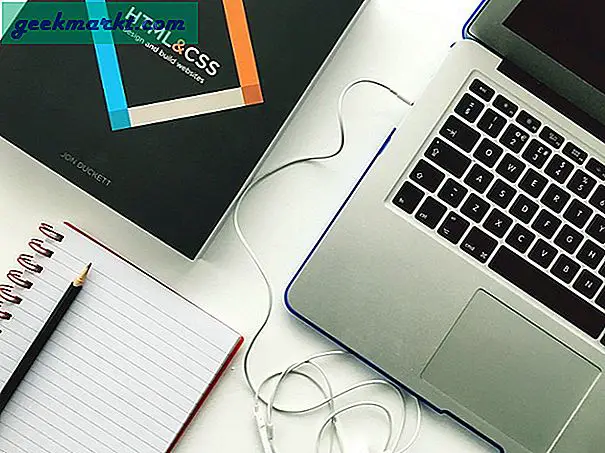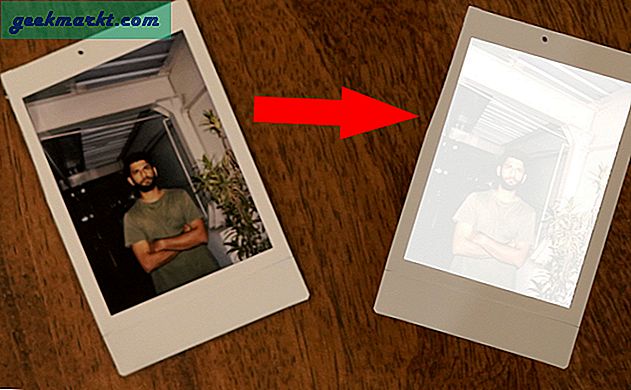Rufus er en populær app for å lage enUSB oppstartbar flash-stasjon for Windows men dessverre eksisterer det ikke for Linux. Så jeg måtte gå gjennom tonnevis av GitHub-arkiver og Reddit-sider for å finne det ideelle Rufus-alternativet. Og det viser seg at det er ganske mange alternativer. Du kan lage en oppstartbar USB-stasjon med kommandolinjen, eller til og med bruke et tredjepartsverktøy som tilbyr ekstra funksjoner, for eksempel å starte flere operativsystemer på samme USB. Så her er mitt valg for de beste Rufus-alternativene for Linux.
Beste Rufus-alternativer for Linux
I tilfelle du er på Ubuntu eller bruker GNOME-skrivebordsmiljø, en innebygd oppstartbar USB-forfatter som heter GNOME-disker, er tilgjengelig i selve GNOME. Du kan bruke den til å gjenopprette ISO-bildet til USB-stasjonen.
1. dd
For en engangsbruk kan det være bra å bruke kommandolinjeverktøyet "dd". Det er en innfødt Linux-kommando og er tilgjengelig for flere Linux-distribusjoner. Følgende er kommandoen for å blinke en ISO-fil til USB-lagringen ved hjelp av dd-kommandoen.
sudo dd bs = 4M if = path / to / input. iso of = / dev / sd conv = fdatasync status = progressI kommandoen ovenfor erstatter du “hvis” -parameteren med Windows ISO-filnavnet og “av” -parameteren med plasseringen av USB-lagringspunktet. Denne kommandoen vil slette alle filene på stasjonen, sørg for at du velger riktig lagringsnavn. Du kan bruke kommandoen “lsblk” for å se etter USB-lagringsnavnet.

Hva er bra?
- Rask og krever ingen ekstern nedlasting
- Fungerer med alle filtyper, firmware og verktøy
Hva er ikke det?
- Kan ved et uhell tørke hele lagringsplassen
2. bootiso
Det største problemet med dd-kommandoen er at du kan ende opp formatere hele harddisken. Men det er et modifisert kommandolinjeverktøy kalt bootiso som tar seg av denne skremmen. Du må bare laste ned og installere bootiso-verktøyet og oppgi ISO-filplasseringen. Den skanner automatisk ISO og bestemmer de beste formatalternativene. Den viser også listen over flyttbare USB-stasjoner og fortsetter ved valg. Hvis det ikke er koblet til en USB-stasjon, avslutter den kommandoen.
Du må installere wimtools-pakken for at bootiso-kommandoen skal fungere

Hva er bra?
- Velger automatisk partisjonstypen og andre innstillinger
- Oppdager automatisk den flyttbare USB-stasjonen
Hva er ikke det?
- Installasjonsprosessen er ganske kjedelig, ville satt pris på et App Image eller en deb-fil.
Last ned bootiso for Linux
3. Etser
Den mest grunnleggende USB-oppstartbare programvaren er Etcher. Det er enkelt, har et intuitivt brukergrensesnitt og gjør jobben med bare to klikk. Etcher er bygget spesielt med tanke på å blinke av SD-kort. Min mest favoritt funksjon av Etcher er harddiskbeskyttelse. Så, Etcher, oppdager som standard bare flyttbare stasjoner. Dette er et ganske vanlig problem som alle har møtt, der du ender opp med å tørke av de interne diskene i stedet for den flyttbare stasjonen.
Etcher er en ganske grunnleggende programvare og kan gjøre jobben for mange, men den største ulempen er at den ikke kan brenne Windows ISO til USB. Så hvis du arbeider med Windows, er det et stort nei.

Hva er bra?
- 2-klikk for å blinke SD-kort og USB-lagring
- Automatisk gjenkjenning av innstillinger avhengig av ISO
- Harddiskbeskyttelse slik at du ikke ender opp med å tørke interne stasjoner
Hva er ikke det?
- Den støtter ikke blinkende Windows ISO
Last ned Etcher for Linux
4. Ve usB
WoeUSB kommer inn der Etcher kommer til kort. Den er kompatibel med Windows ISO og til og med anbefalt av Etcher. I likhet med Etcher viser ikke WoeUSB deg interne stasjoner. Den oppdager automatisk de flyttbare USB-stasjonene, og du må bare velge riktig og klikke på Installer. Den håndterer alle kompleksitetene av seg selv. WoeUSB støtter Windows fra Vista til siste Windows 10. Den støtter også eldre BIOS og den nyeste UEFI firmware-modusen.
Det er vanskelig å installere WoeUSB, følg nøye instruksjonene på WoeUSB GitHub Wiki-siden.
WoeUSB er mer et verktøy i stedet for programvare som lar deg lage oppstartbar Windows USB på Linux. Sammenlignet med Rufus mangler den alle de avanserte alternativene. I tillegg støtter den ikke Linux ISO-er.

Hva er bra?
- Enkel å bruke uten kompleksitet
- Harddiskbeskyttelse
Hva er ikke det?
- Støtter bare Windows ISO-bilde
Last ned WoeUSB for Linux
5. Multiboot USB
Som navnet antyder, lar Multiboot USB deg blinke flere operativsystemer på en USB-stasjon. I tillegg kan du også blinke tilpasset fastvare, antivirusverktøy og andre verktøy ved hjelp av appen. Jeg bruker for det meste Multiboot USB for å blinke en ISO til USB-stasjonen og deretter raskt starte opp fra den. Dette sørger for at ISO blinker riktig på USB-pinnen. Videre kan du også bekrefte ISO-filen i selve programvaren.
Siden Multiboot USB er bygget spesielt for Linux-distribusjoner, har du også muligheten til å installere og lappe Syslinux. Den har også en innfødt syslinux konfigurasjonsfilredigerer.

Hva er bra?
- Evne til å skrive flere ISOer og firmware på en USB-stasjon
- Live teststart fra ISO eller USB
- Mulighet for å installere syslinux eller redigere konfigurasjonsfilen
Hva er ikke det?
- Ingen muligheter for å ha vedvarende lagring for andre filer på USB
Last ned Multiboot USB for Linux
6. UNetbootin
Akkurat som Windows USB / DVD-verktøyet, er UNetBootin designet for å lage oppstartbare stasjoner, men bare for Linux. UNetbootin er den eneste programvaren i denne listen som til og med lar deg laste ned ISO fra appen. En fin liten funksjon kalt vedvarende lagring. Dette lar deg lagre en bestemt lagringsplass på USB. I utgangspunktet kan du også blinke USB-lagringen og til og med holde deg inne. Denne funksjonen er spesielt nyttig når du vil installere programvare på live oppstartbare stasjoner.
Evnen til å laste ned ISO-er i appen er et godt tillegg. Imidlertid hadde det vært fantastisk hvis du kunne starte ISO i appen. Videre ser brukergrensesnittet til UNetbootin utdatert ut, og GitHub-repoen er ikke så aktiv helt.

Hva er bra?
- Evnen til å laste ned Linux-distribusjoner i appen er fantastisk
- Mulighet for å beholde vedvarende lagring mens ISO blinker på samme USB-stasjon
Hva er ikke det?
- UI og mangel på live-boot alternativ
Last ned UNetbootin for Linux
7. Gnome Multi-Writer
Gnome Multi-Writer er en gratis åpen kildekode USB-oppstartbar programvare skrevet helt i Python. I motsetning til de andre appene i denne listen, kan du bruke Multi-Writer til å samtidig blinke flere USB-stasjoner. Den eneste advarselen er at USB-stasjonene må være mellom 1 og 32 GB. Appen oppdager automatisk støttede USB-stasjoner, og den kan blinke dem alle med ett klikk.
Multi-Writer kan være nyttig når du må teste et levende bilde for et stort antall systemer. Bortsett fra multiboot-støtten, er det ikke mye å snakke om i denne appen.

Hva er bra?
- Støtter blinkende flere USB-stasjoner samtidig
- Beskyttelse mot sletting av harddisken
Hva er ikke det?
- Støtter ikke SD-kort
Last ned Gnome Multi-Writer for Linux
8. Ventoy
Ventoy er et nylig lansert open-source oppstartbart USB-verktøy med en unik installasjonsmetode. Alt du trenger å gjøre er å installere Ventoy-skriptet på en USB-stasjon. Kommandoen for å gjøre det er som følger:
Ventoy2Disk.sh -i / dev / sdbÅpne terminalen i den ekstraherte zip-mappen til Ventoy-filen. Legg til plasseringen til flashlagringen din i stedet for ‘/ dev / sdb’.

Neste, når du plasserer en ISO-fil på USB-stasjonen, blir den oppstartbar. Ingen utvinning og ingen kjedelige trinn. Gjør det en gang og glem det!
Du kan plassere flere ISO-filer på USB-stasjonen, og det muliggjør multi-boot. Du kan bruke USB-stasjonen til å lagre filer som en vanlig USB-stasjon. Jeg har brukt Vento i ganske lang tid, og det fungerer med Windows, Ubuntu og PopOS ISO-er. Vento hevder at den støtter 200+ ISO-er.
Hva er bra?
- Enkel prosess for å lage en oppstartbar USB med flere operativsystemer
- 200+ ISO-støtte
- Persistenslagring
- UEFI sikker oppstart støttes
- Fungerer på både Windows og Linux
Hva er ikke det?
- Avhengig av en USB-stasjon
- Ingen GUI for Linux-app
Last ned Ventoy for Linux
Sammenligning
Her er en rask tabell bare for å oppsummere funksjonene til alle verktøyene
| Funksjoner | Etser | Ve USB | Mutiboot USB | UNetbootin | Gnome MultiWriter | Ventoy |
|---|---|---|---|---|---|---|
| HDD-beskyttelse | ✓ | ✓ | ✓ | ✓ | ✓ | ✗ |
| SD-kortstøtte | ✓ | ✓ | ✓ | ✓ | ✗ | ✗ |
| Flere operativsystemer | ✗ | ✗ | ✓ | ✗ | ✗ | ✓ |
| Vedvarende lagring | ✗ | ✗ | ✗ | ✓ | ✗ | ✓ |
| Flere USB-stasjoner | ✗ | ✗ | ✗ | ✗ | ✓ | ✓ |
Avsluttende ord
For en engangsbruk eller rask blinking, vil jeg anbefale Etcher-appen. Hvis du håndterer flere systemer, er MultibootUSB det ideelle alternativet. For mer problemer eller spørsmål, gi meg beskjed i kommentarene nedenfor.
Les også: Best Download Manager for Linux